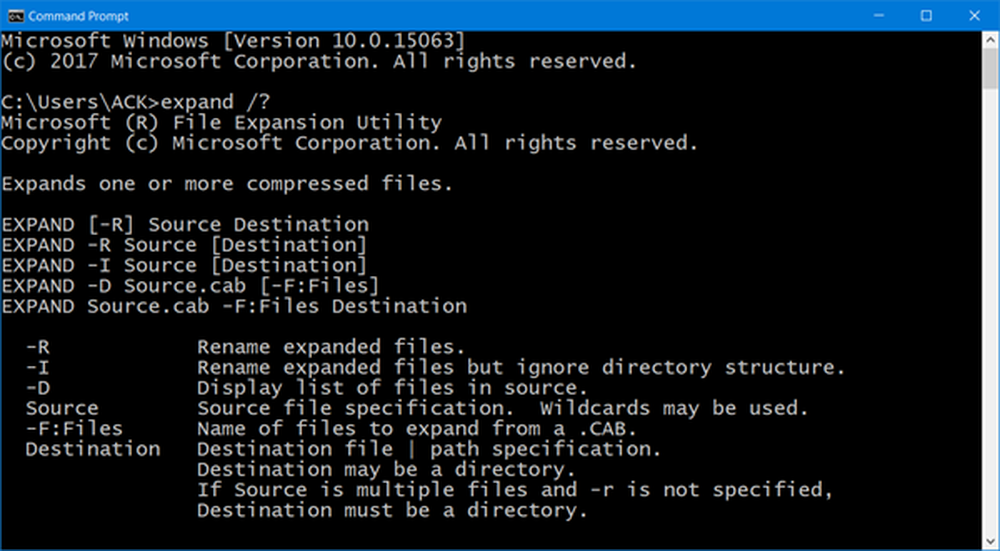Cómo extender la política de retención de correo electrónico para los elementos eliminados en Office 365

Es realmente una sensación terrible cuando conoce el correo electrónico o un calendario. La invitación que está tratando de encontrar se eliminó del buzón mediante una política de retención. Cada servicio de correo electrónico es operado por una Política de Retención que elimina elementos de la carpeta 'Eliminar' automáticamente después de un cierto período de tiempo (30 días)
Para cambiar esto, Microsoft ofrece una Periodo de retención de correo electrónico característica para Objetos eliminados en la oficina. Sin embargo, muchos de los usuarios de hoy no conocen esta característica. Por lo tanto, este es el tema de discusión de hoy. Con Microsoft Office 365 Suite actualizado, los administradores pueden establecer el período de tiempo para que los elementos permanezcan en la carpeta Elementos eliminados. Esto simplifica la tarea de buscar el correo electrónico o la invitación de calendario que podría haber eliminado accidentalmente..
Crear una política de retención de correo electrónico personalizada

Puede editar el nombre de la Política predeterminada de MRM o crear una nueva política para cancelar este cambio. Para cambiar el nombre de la política en Office 365, navegue hasta el Administrador de Office 365, elija el Centro de administración de Exchange y seleccione la opción de administración de cumplimiento. A continuación, busque la opción 'políticas de retención'.
A continuación, seleccione la Política de MRM predeterminada, haga clic en el icono de edición y luego cambie el nombre de la política. Una vez hecho esto, Office 365 mantendrá la configuración que ha especificado y su política no se sobrescribirá.Si ha personalizado su Política de MRM predeterminada y ha mantenido el nombre original, el cambio seguirá aplicándose..
Tenga en cuenta que los cambios que realice no se aplicarán a la Carpeta de elementos recuperables. Será solo para lo visible. Carpeta de elementos eliminados y para la carpeta Elementos eliminados tanto en el buzón principal como en el buzón de archivo. Tampoco afectará a ningún "Mover a archivo”Acciones en la carpeta Elementos eliminados.
Falta el correo electrónico de la carpeta Elementos eliminados
Si encuentra o nota que los mensajes de más de 30 días no aparecen en la carpeta Elementos eliminados del buzón de un usuario de Exchange Online, puede intentar lo siguiente como solución alternativa.
- Incrementa el número de días en la política de retención personalizada..
- Asignar la política predeterminada de MRM al buzón.
- Cambie el nombre de la política de retención que está asignada al buzón como "Política predeterminada de MRM.